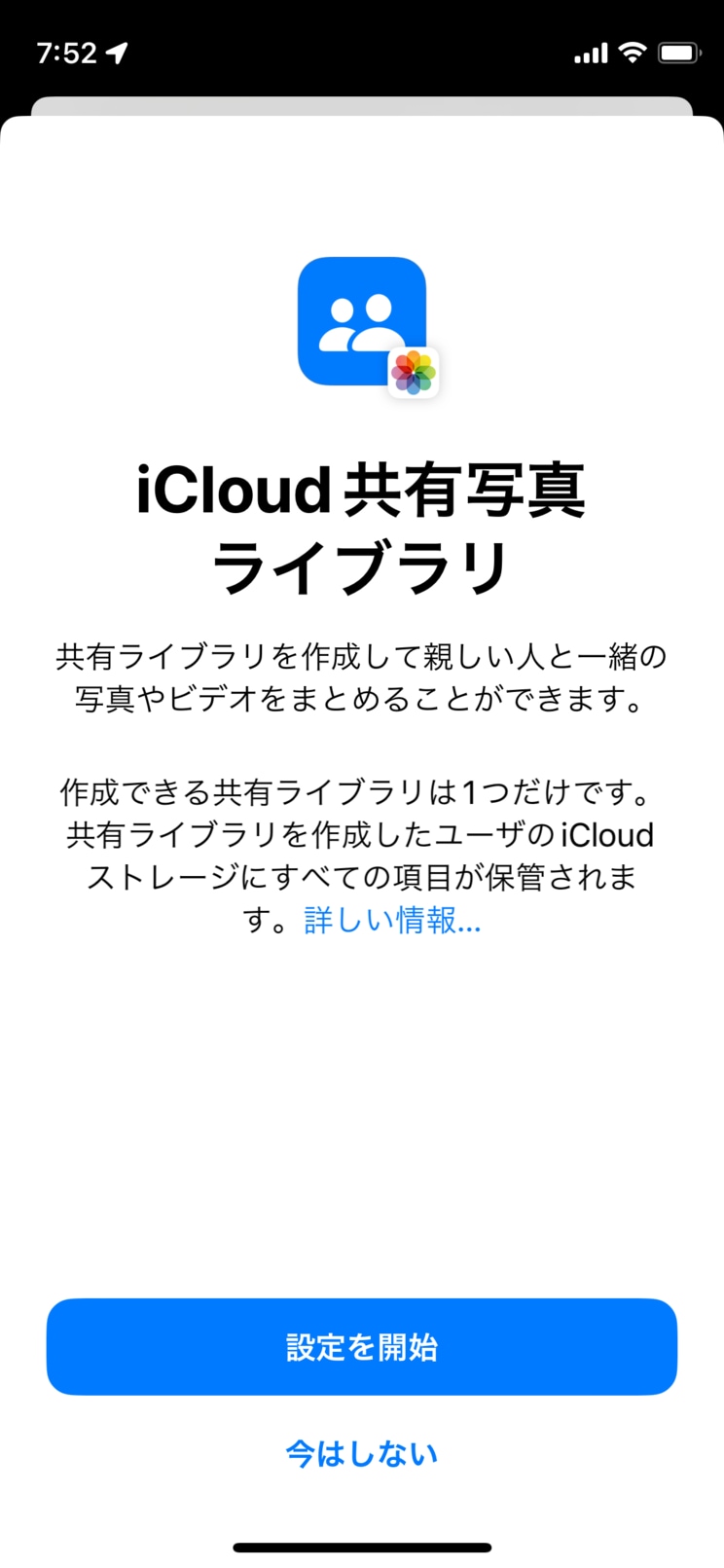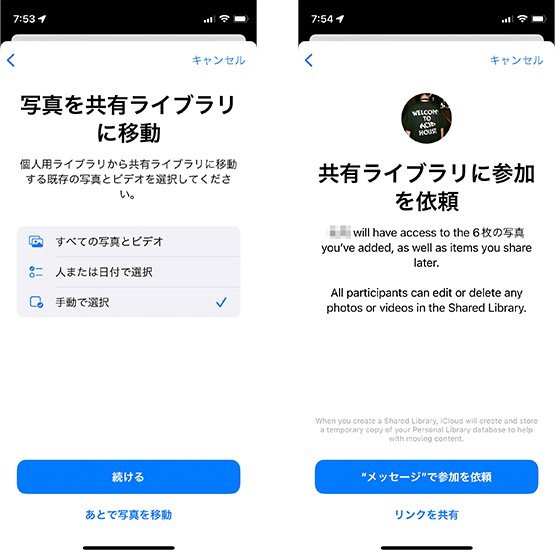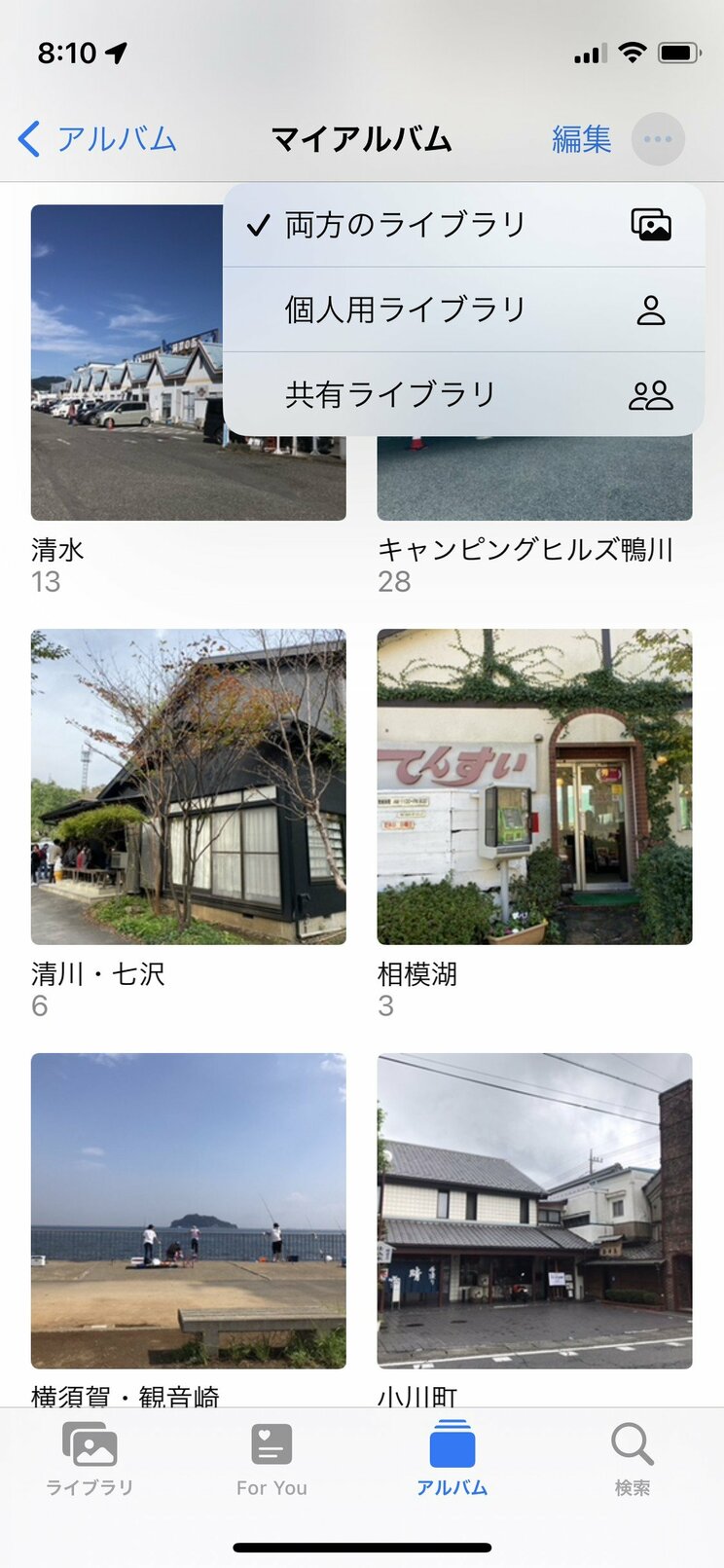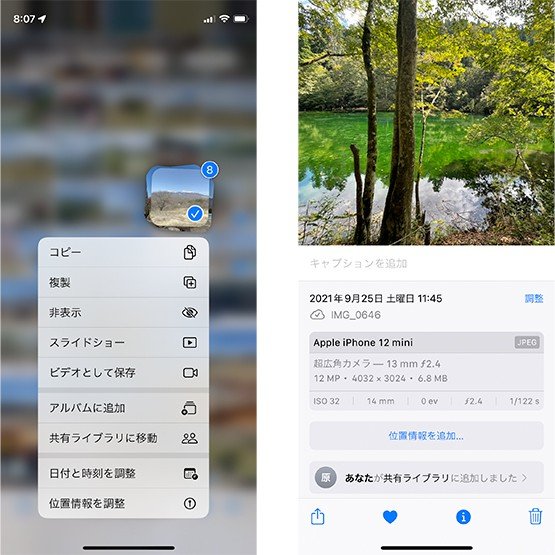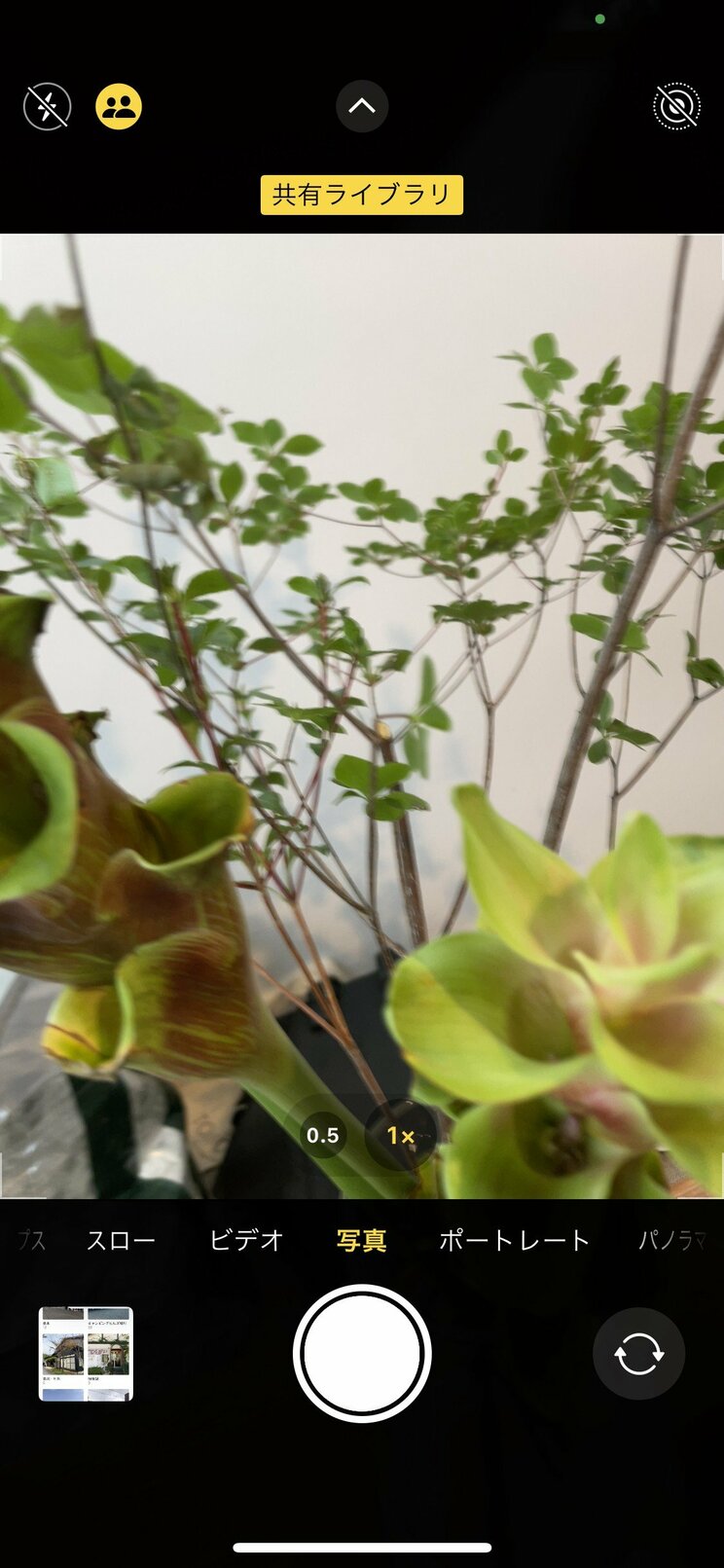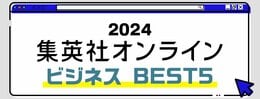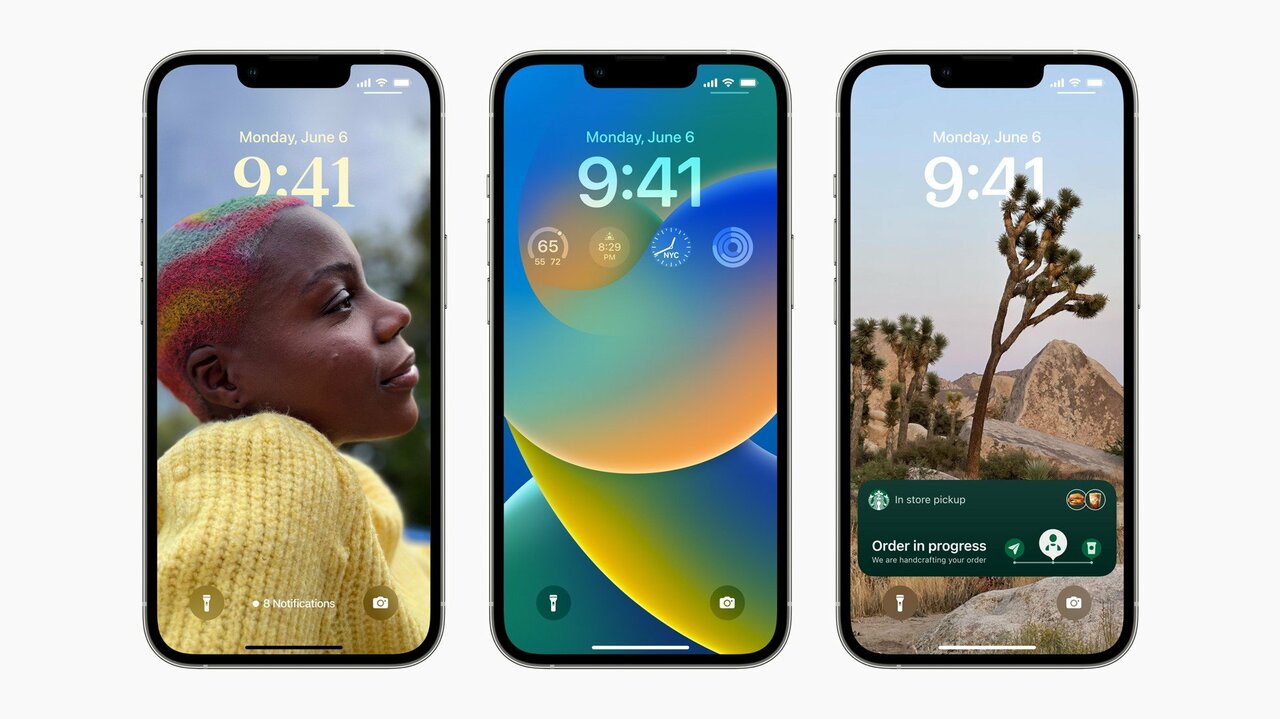メンバー限定の写真ライブラリ
iOS 16で次に試したいのが、「iCloud共有写真ライブラリ」です。
この機能を使えば1つの共有写真ライブラリを作ることで、みんなでシェアしたい写真をまとめて、最大6人までのメンバーで閲覧や共同作業が行えます。
iCloud共有写真ライブラリの作成は、「設定」アプリの[Apple ID]→[iCloud]→[写真]の[共有ライブラリ]を選び、画面の指示に従って共有相手と写真を選ぶだけ。すると、自分と参加者の「写真」アプリ内に「共有ライブラリ」が作成されるので、個人ライブラリから写真を選択して「共有ライブラリ」に追加すればみんなでシェアできます。
たとえば、家族や友人などと旅行に出かけたときは、それぞれのiPhoneに「みんなが欲しい写真」が入っていますが、共有ライブラリを作ればそうした写真を全員が喜ぶ形で手軽にまとめられるのです。
共有ライブラリのメンバーが近くにいるときに自動で写真を共有するオプションや、カメラ撮影時に自動的に共有ライブラリに追加できる設定などもあり、非常に使いやすくなっています。